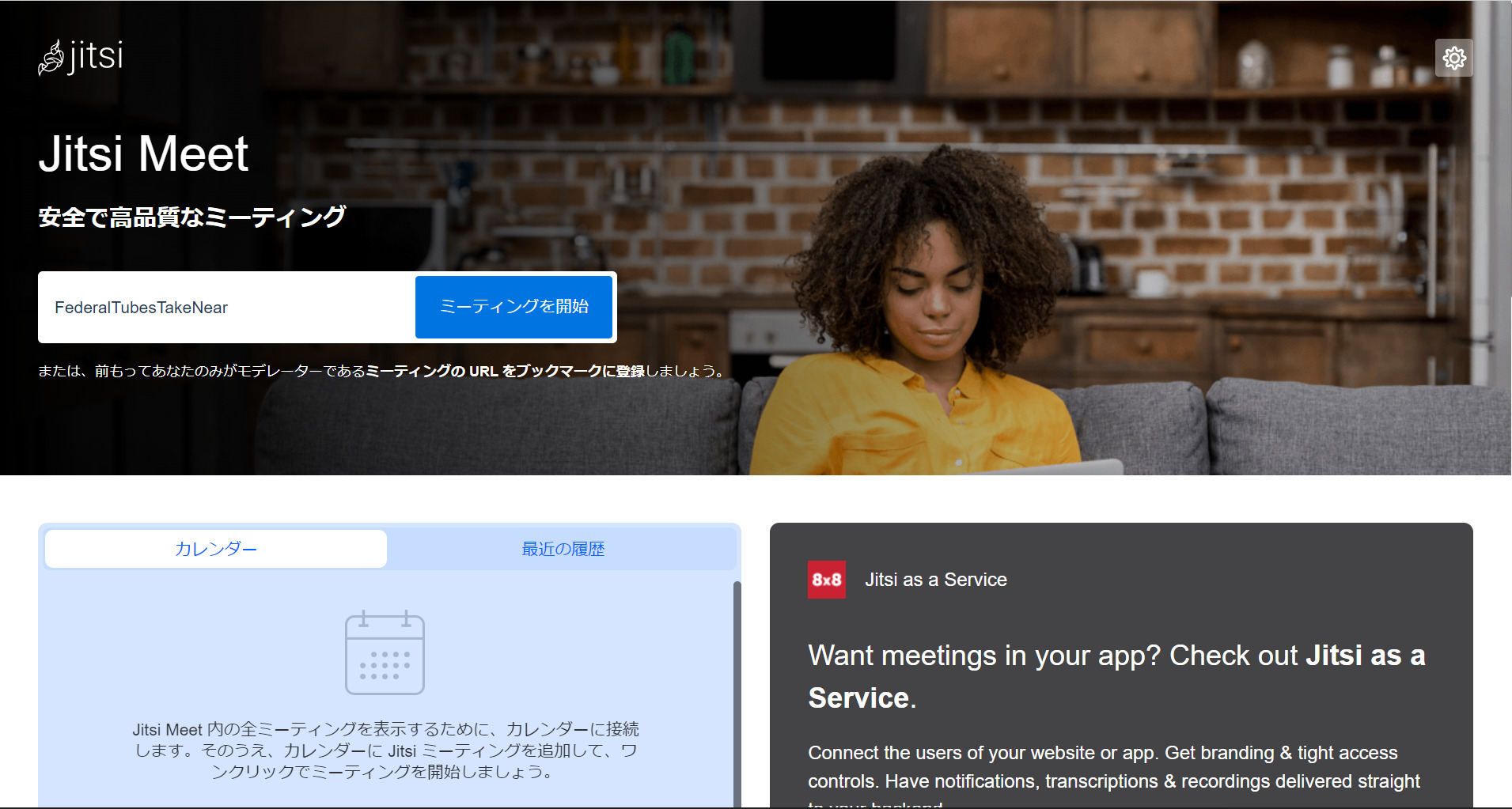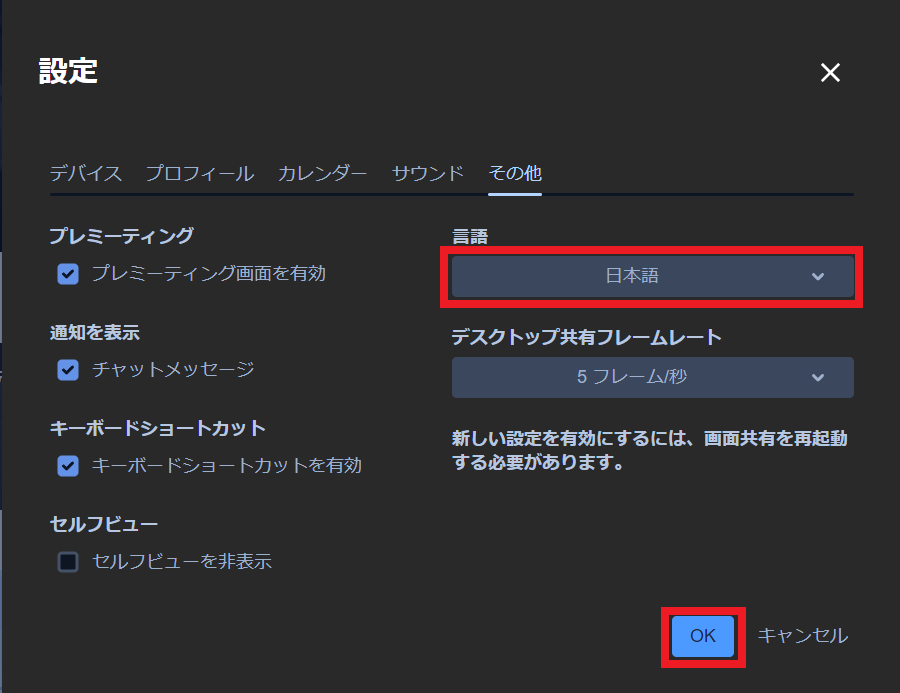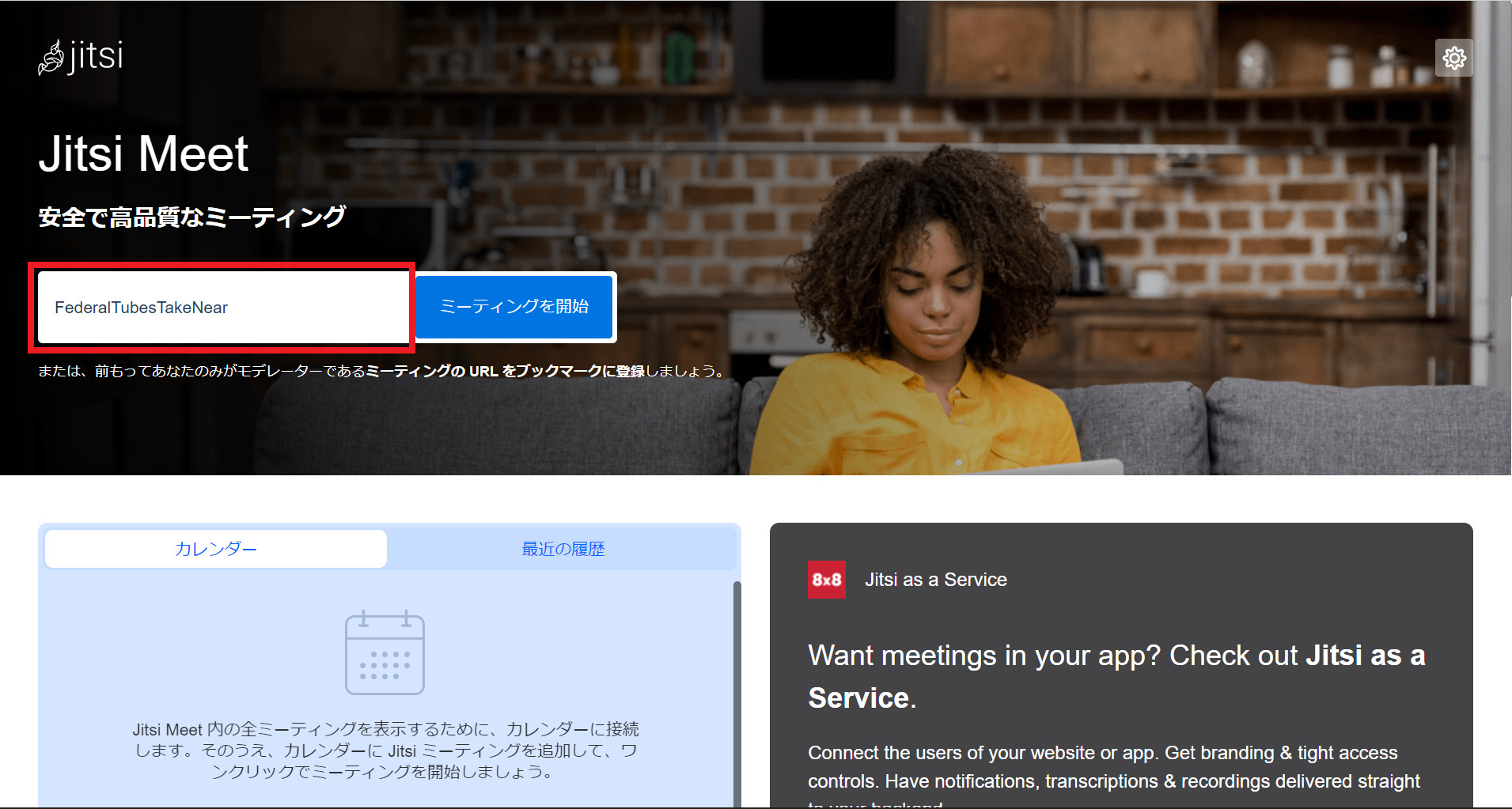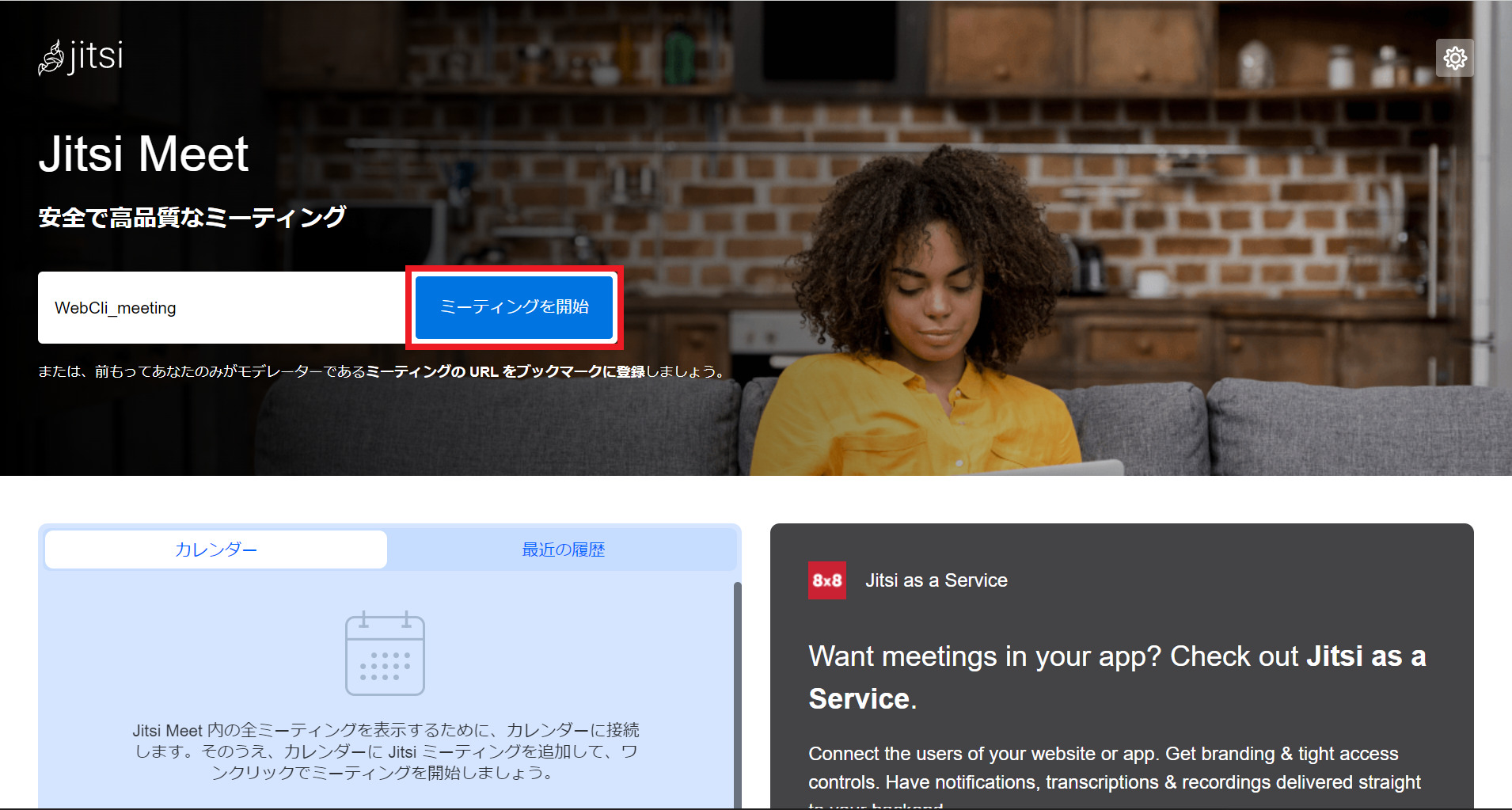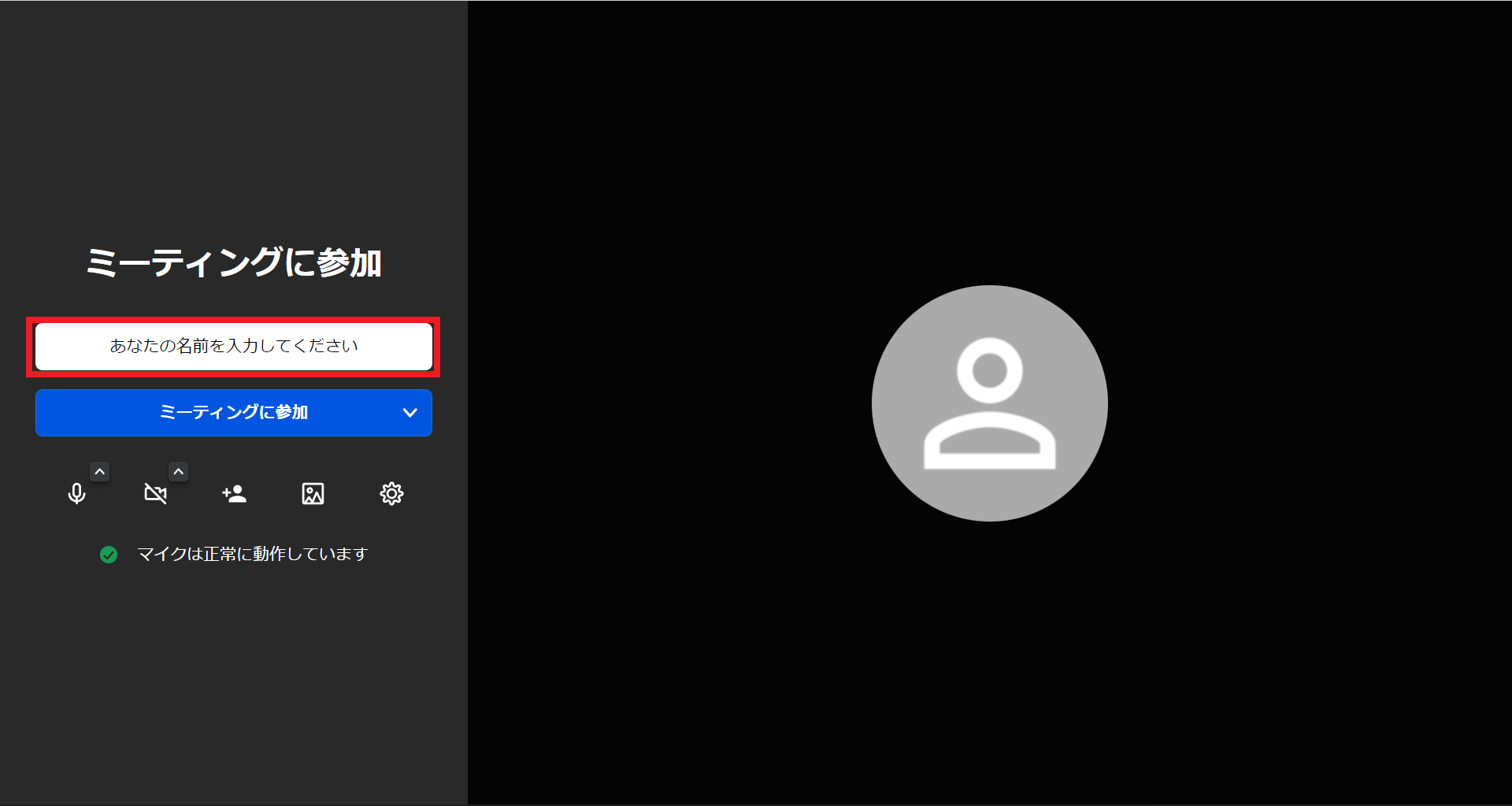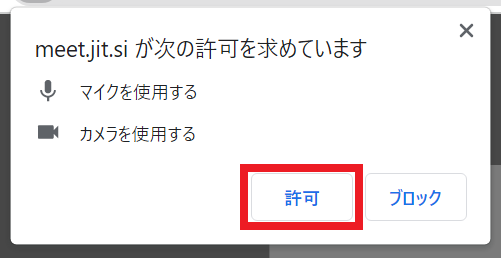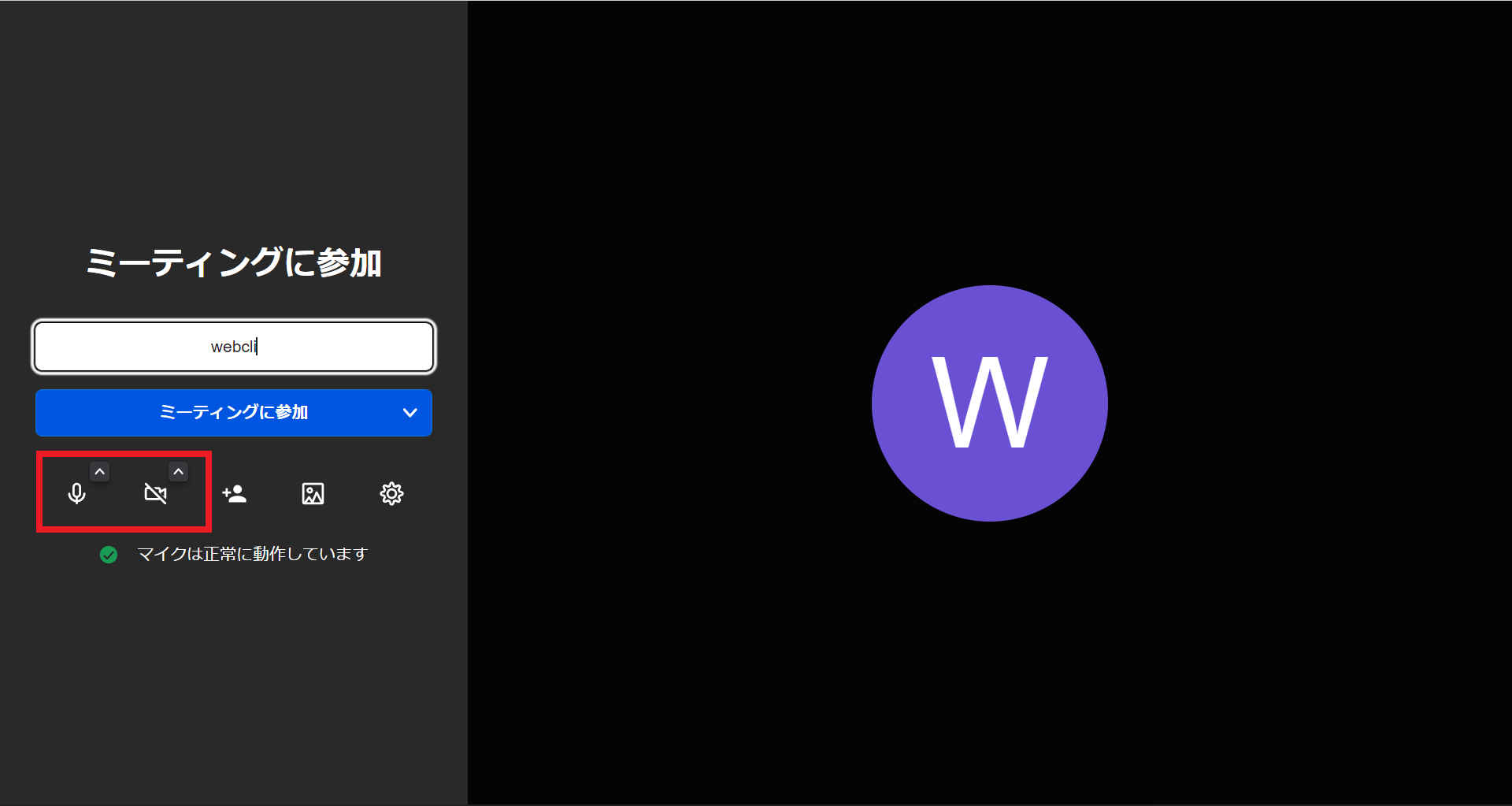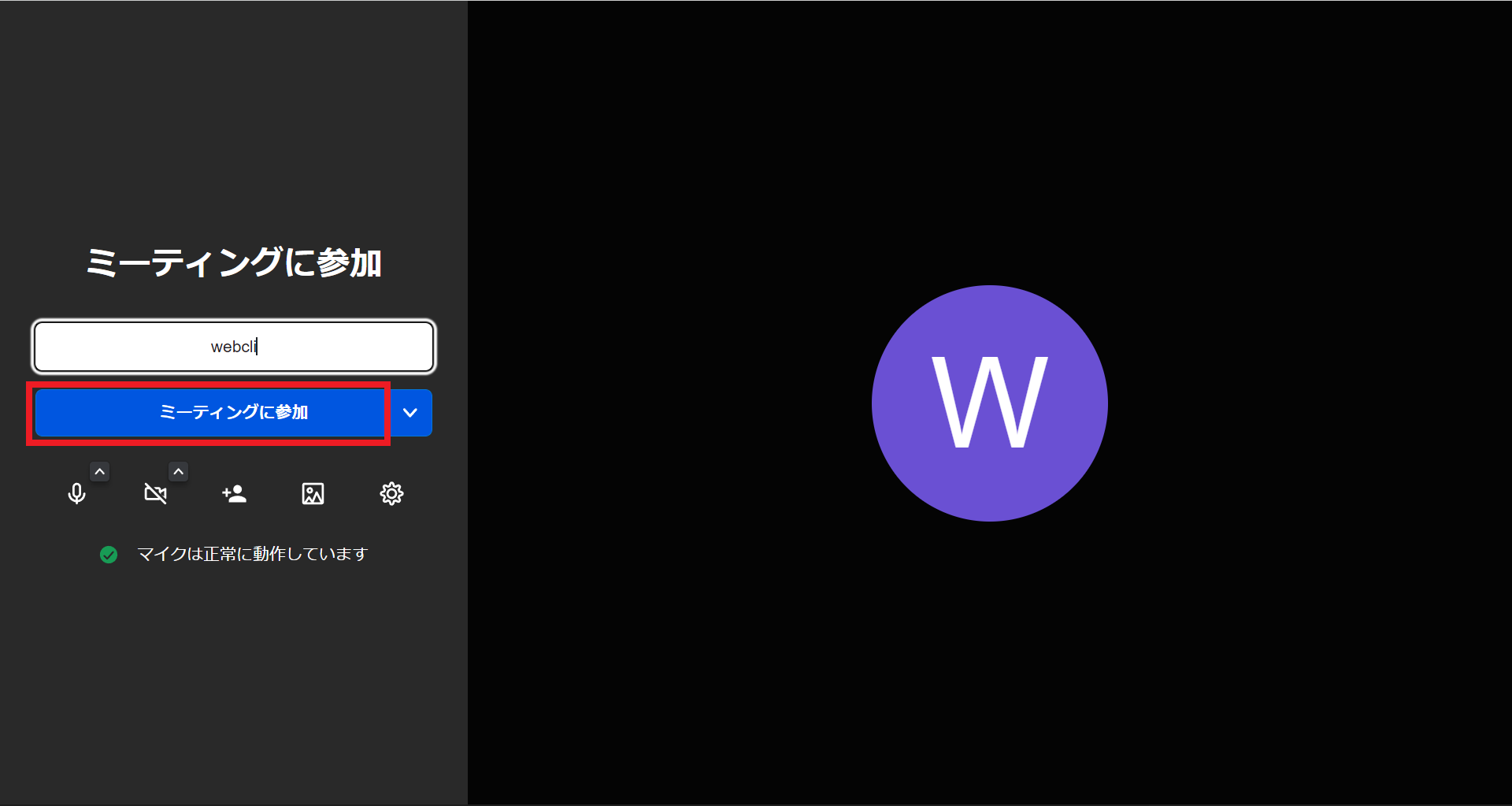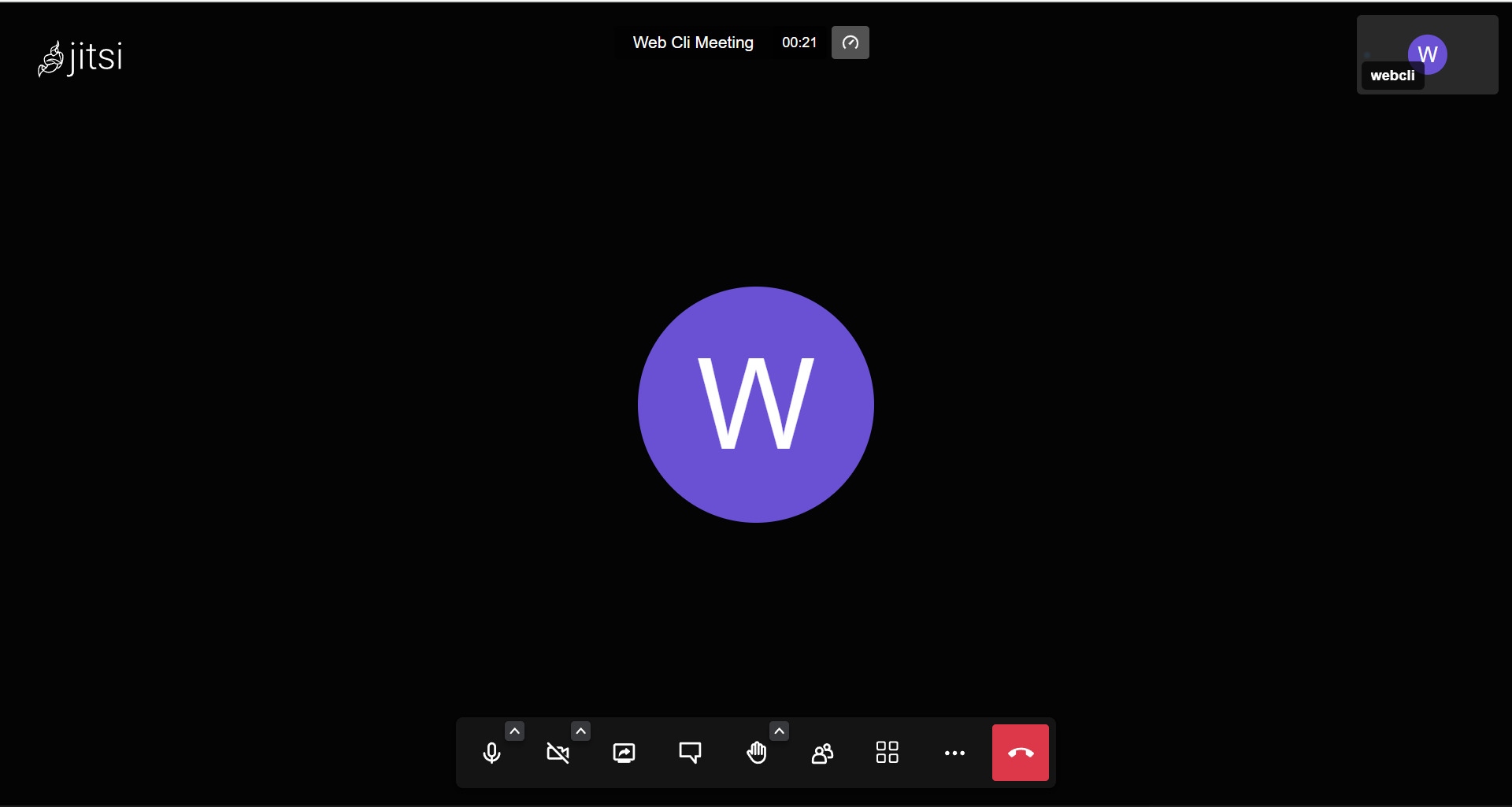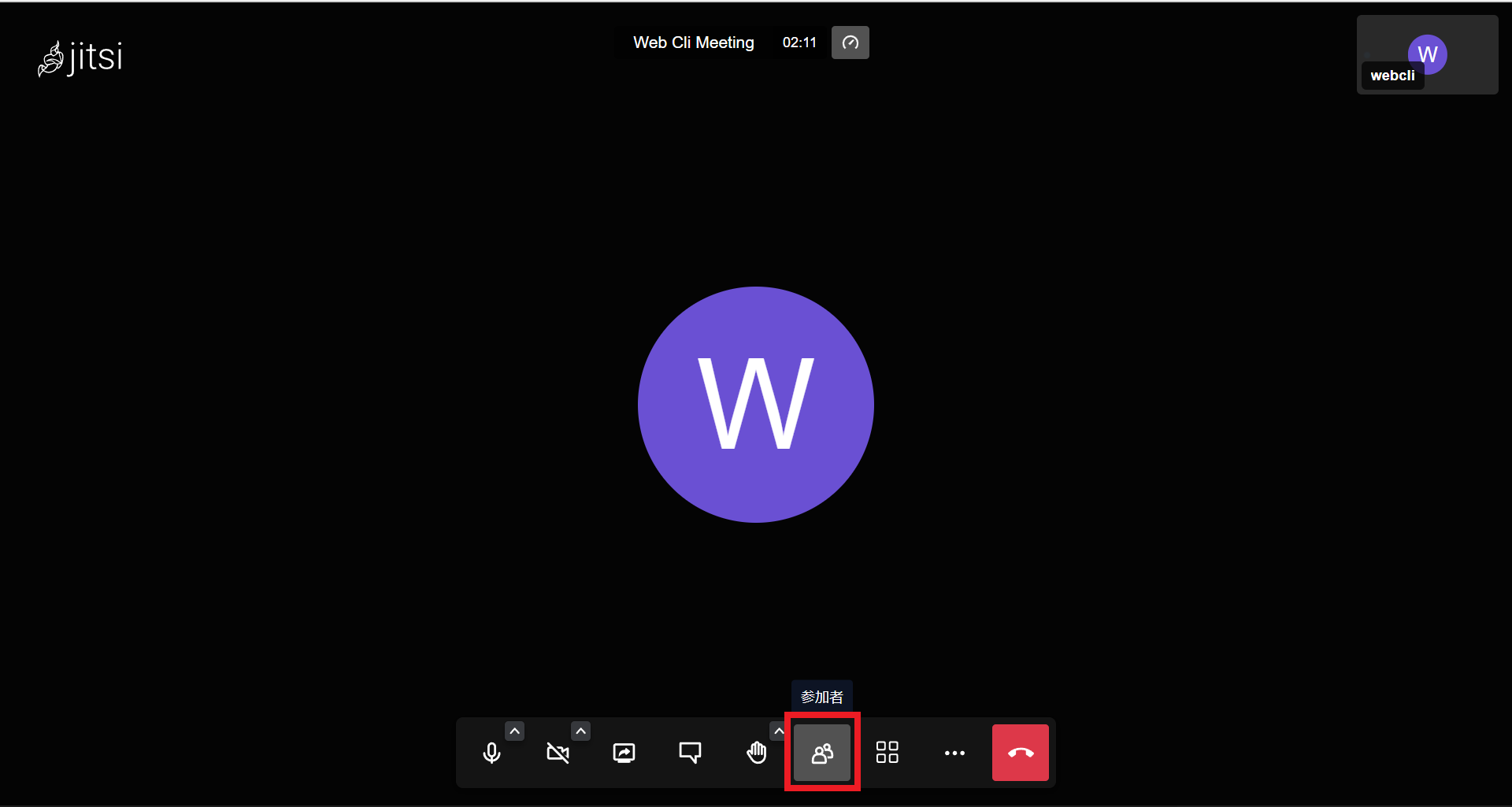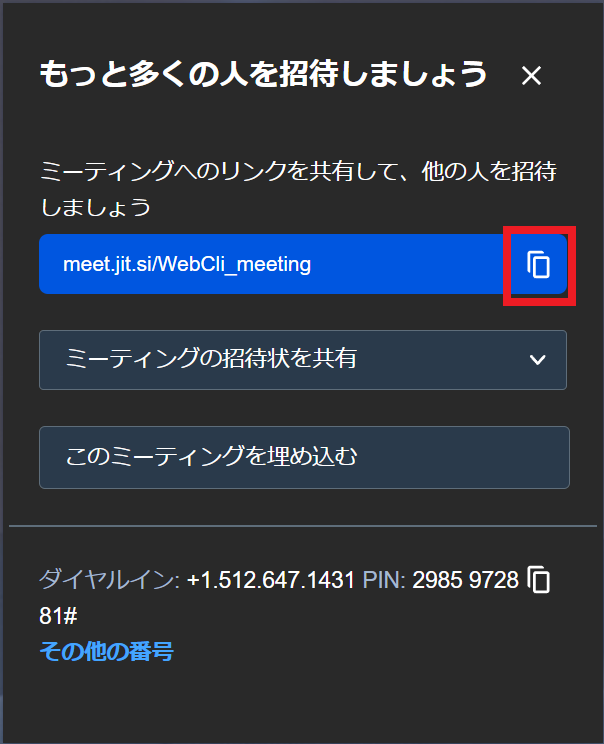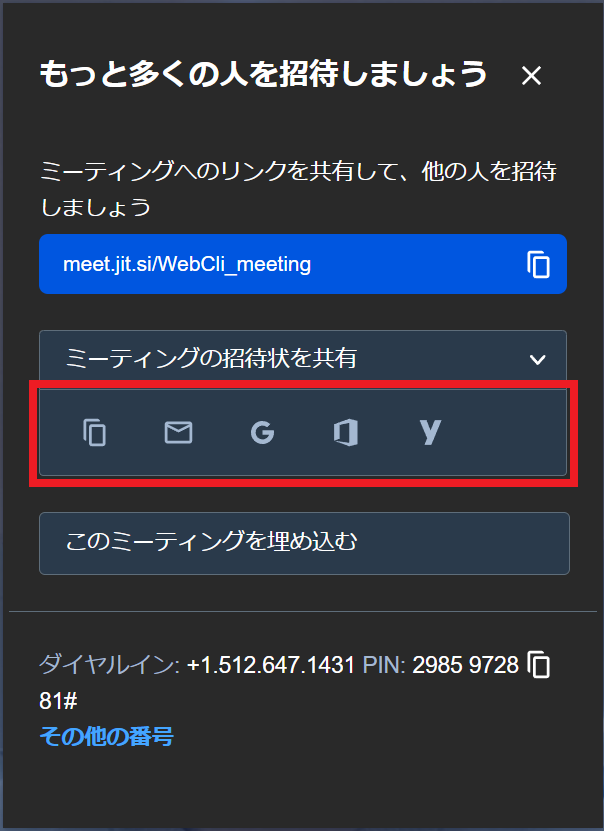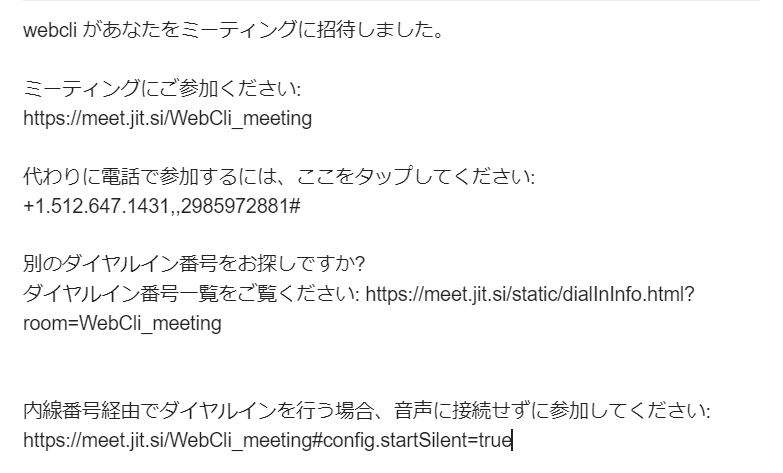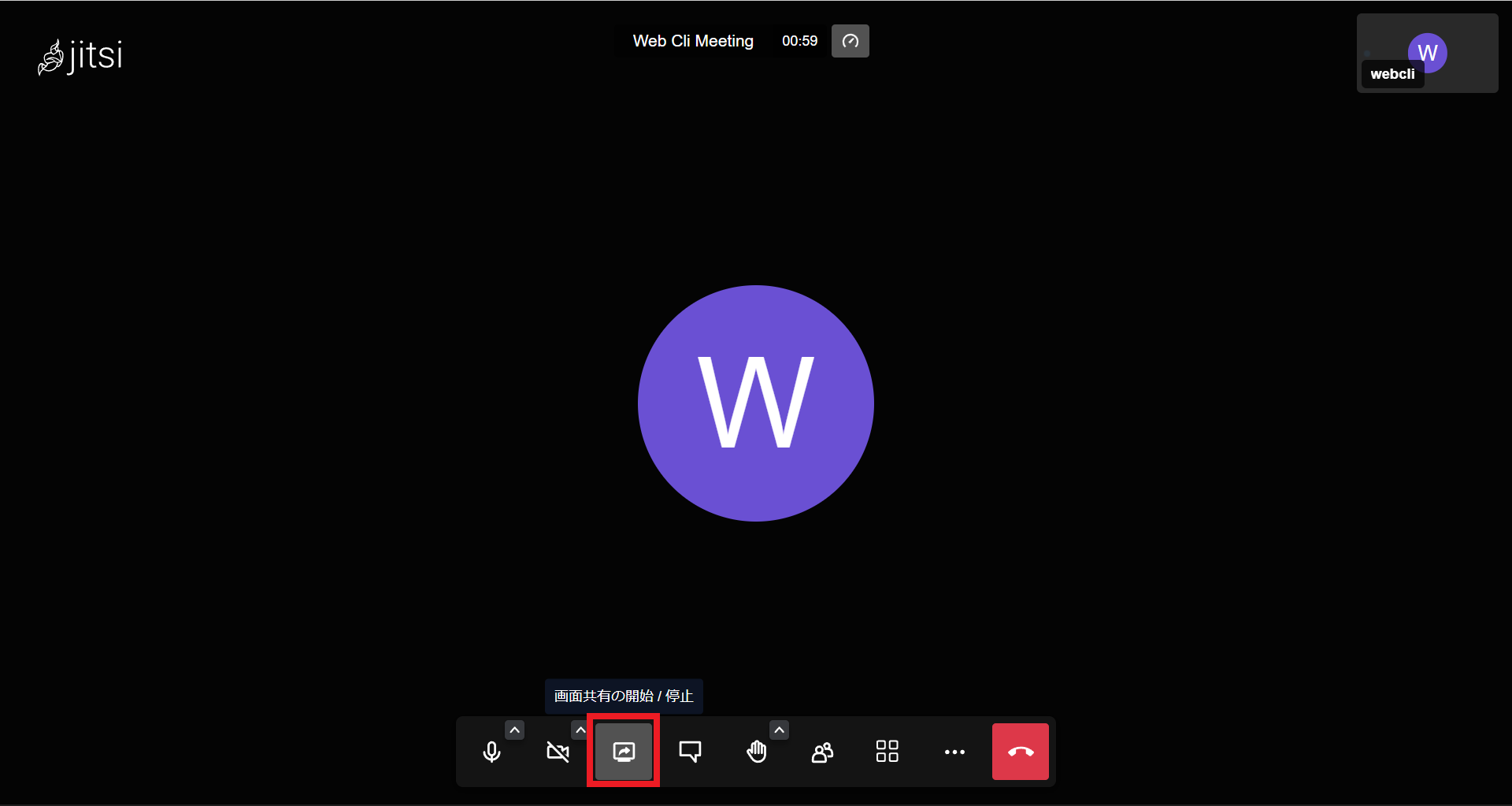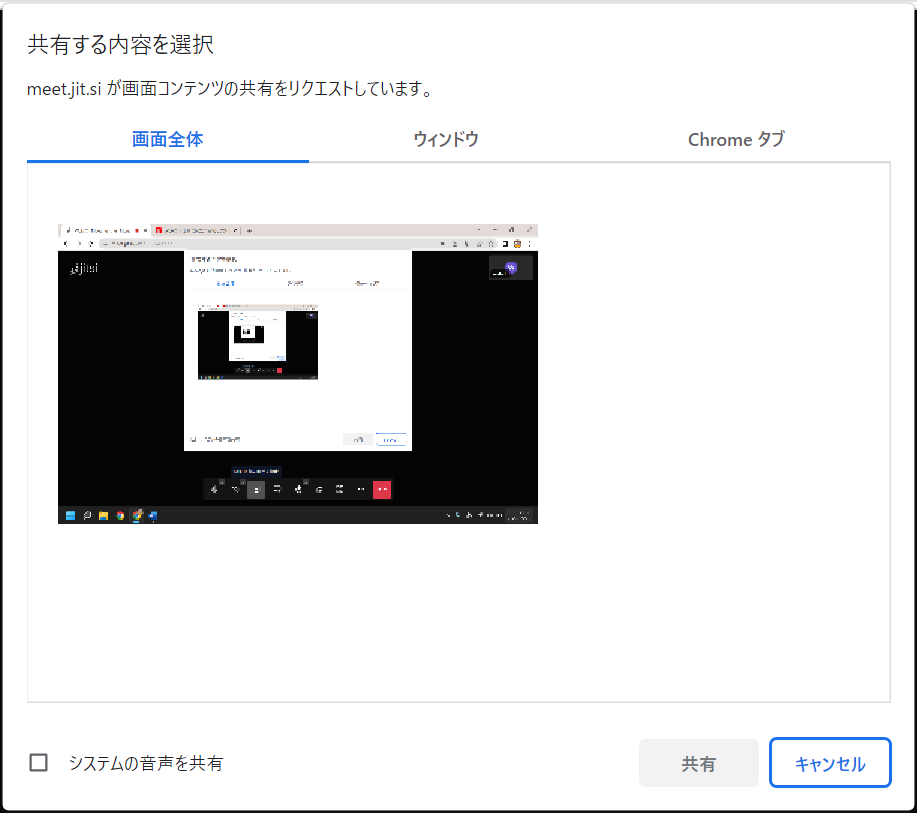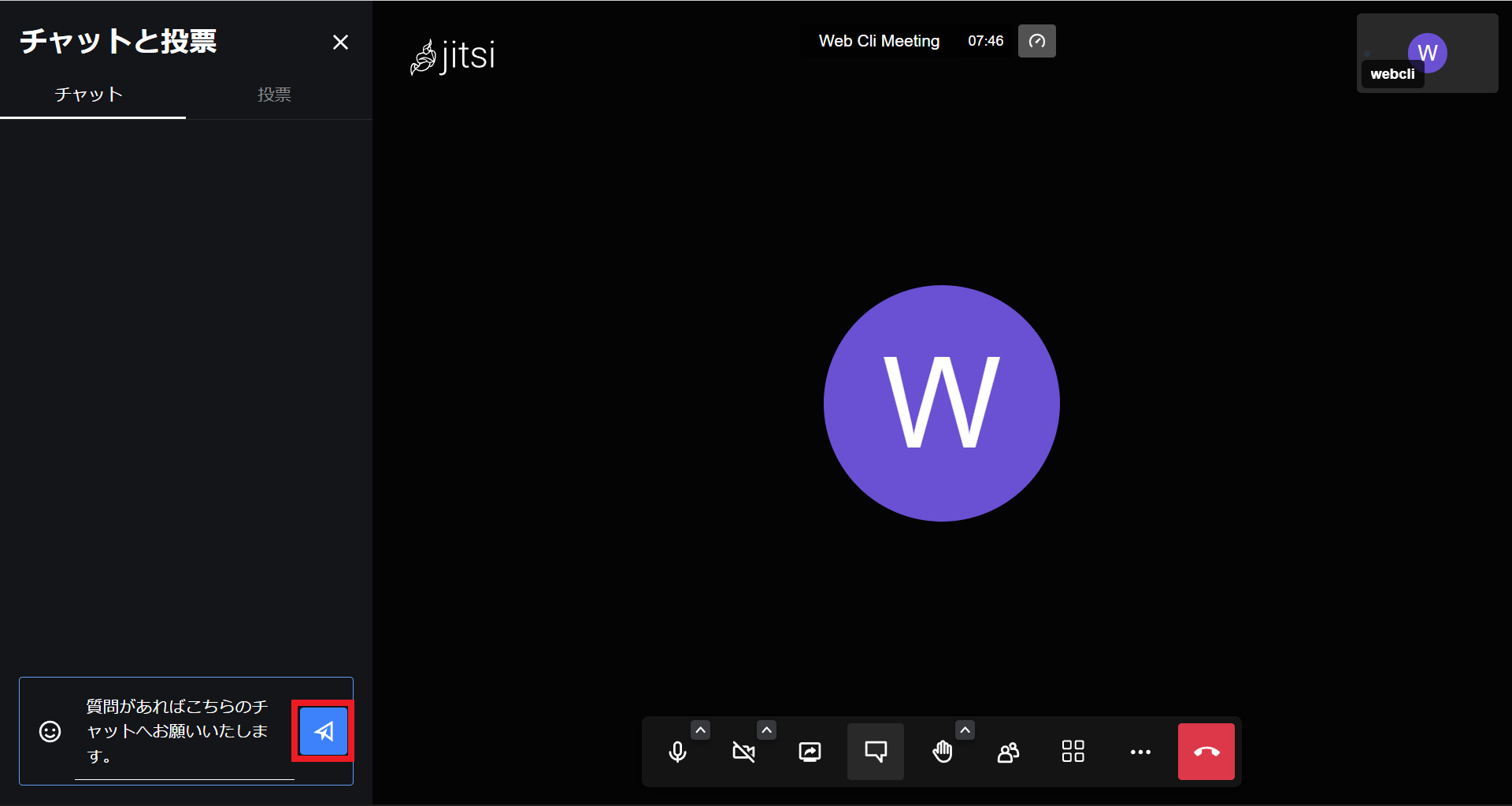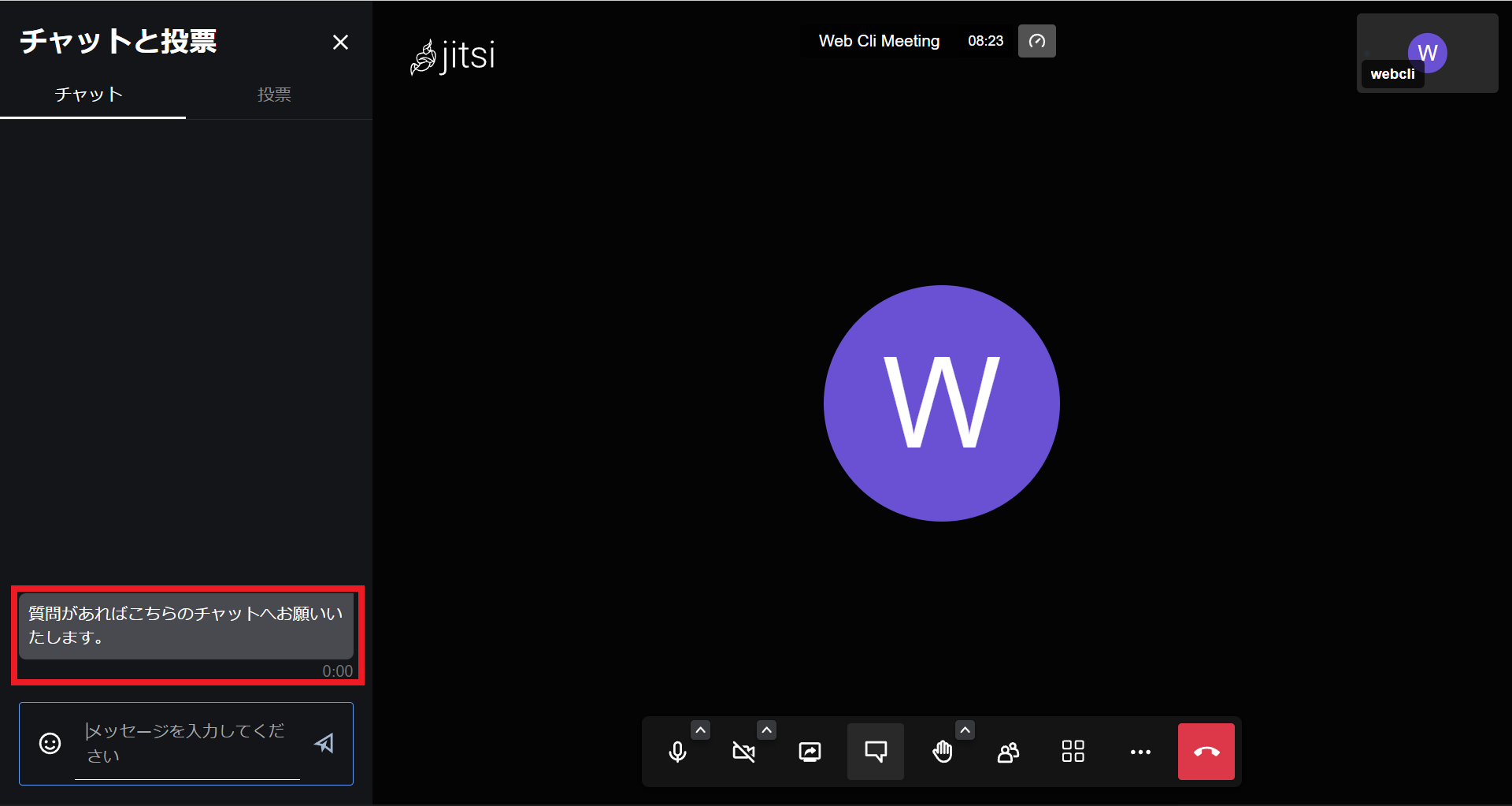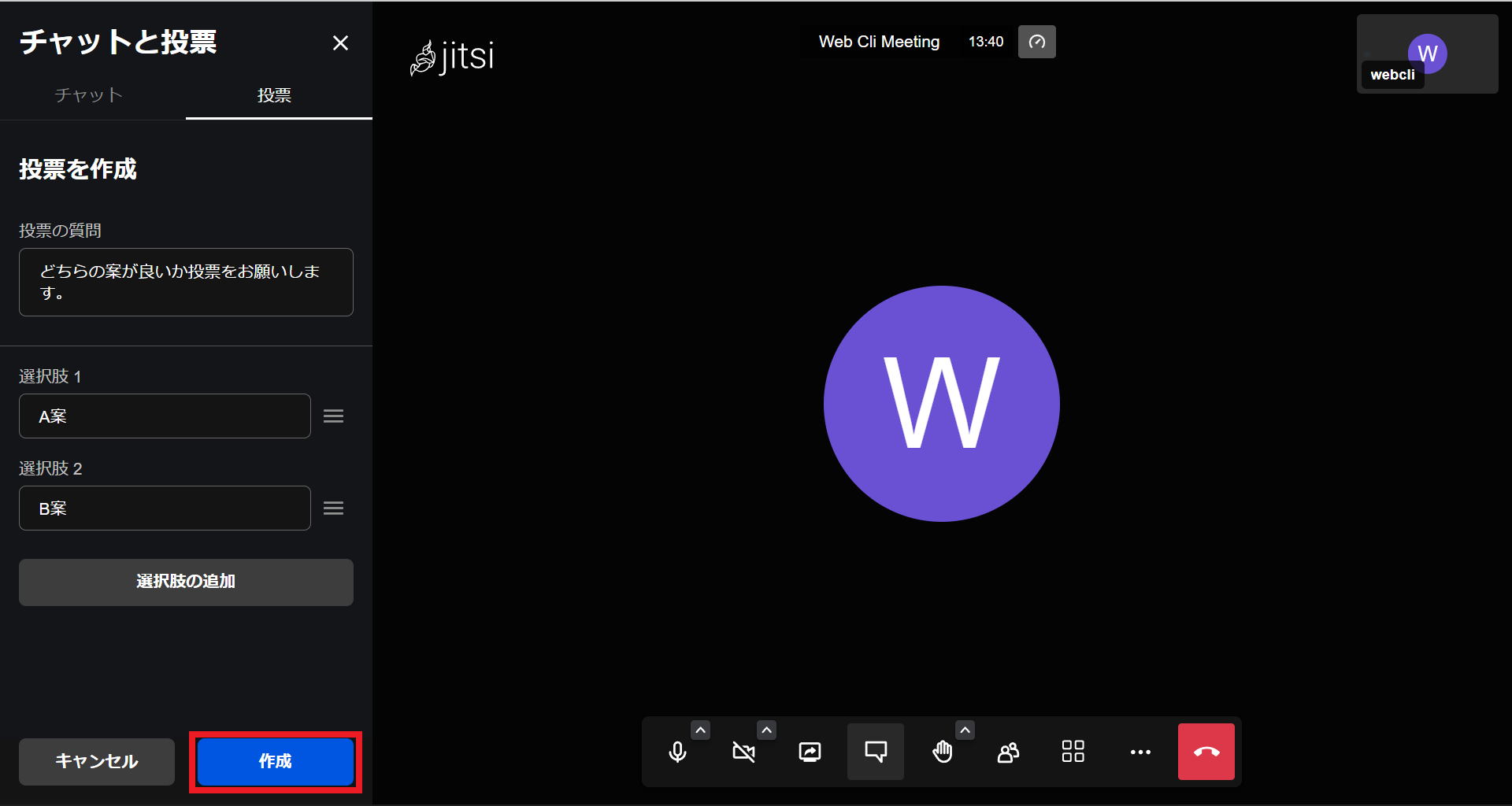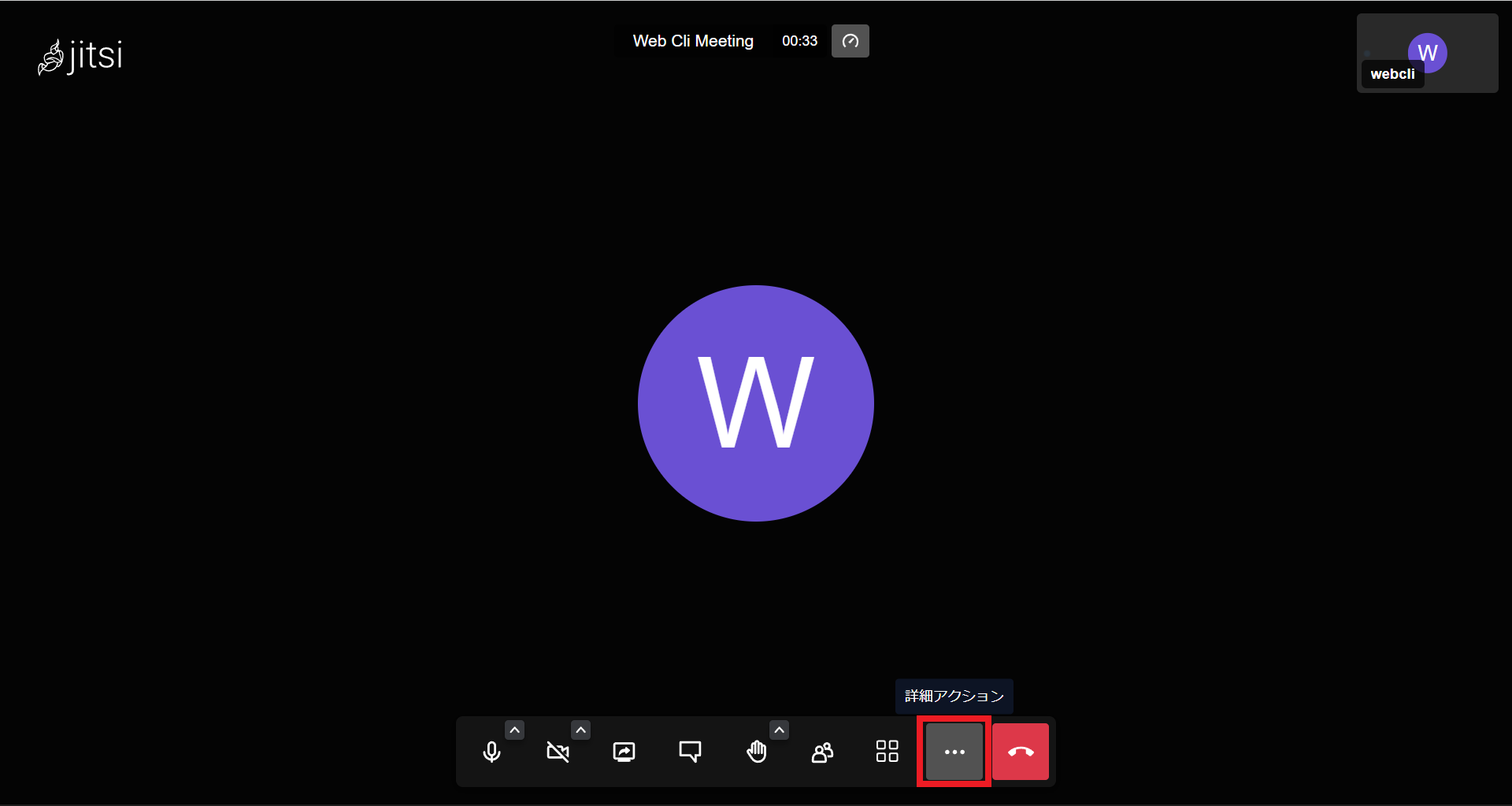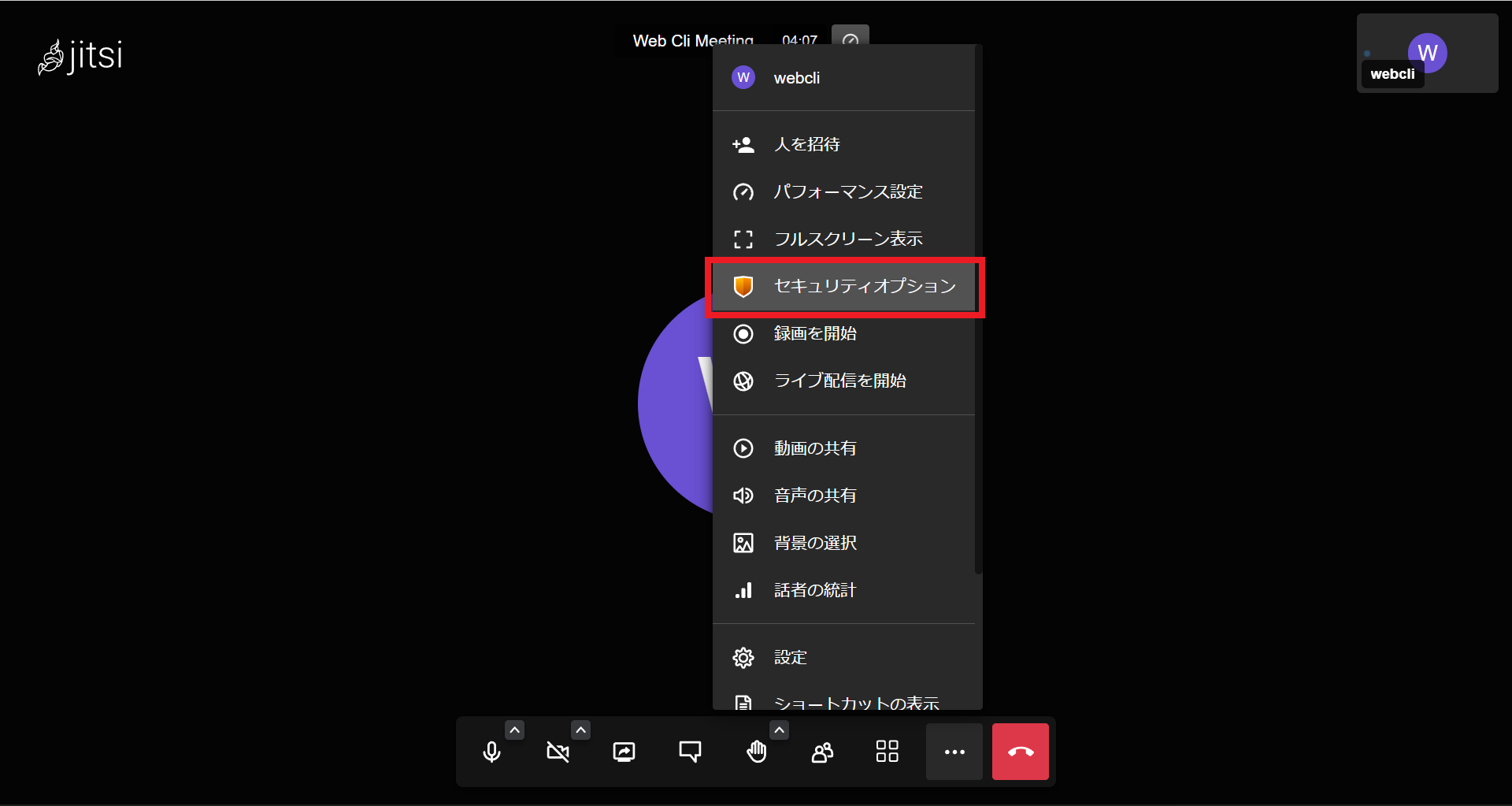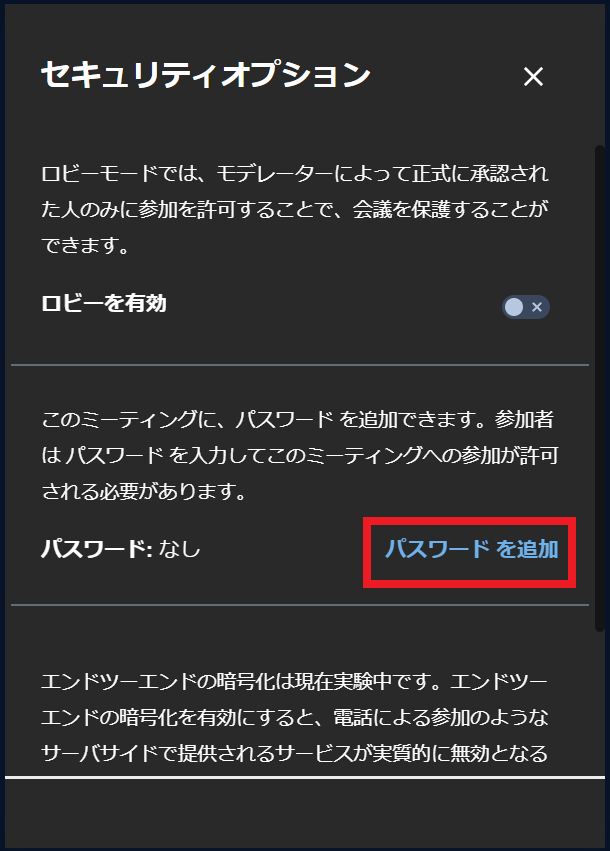リモートでのやりとりが増え、社内外を問わずWeb会議は当たり前になりました。急用がある時など、すぐにWeb会議ができると便利です。今回は専用アプリもアカウント登録も不要で、誰でもすぐにWeb会議ができる「Jisti Meet」を紹介します。
Jitsi Meetの使い方
日本語設定
※公式サイトの言語が日本語になっていない場合のみお試しください。
公式サイトのトップページの左上にある「設定」をクリックします。
設定画面が表示されます。「その他」タブをクリックします。
言語の項目で「日本語」を選択し、「OK」をクリックします。
以上で日本語設定は完了です。
Web会議を始める
公式サイトのトップページ中央にある入力欄に任意の「Web会議の名称」を入力します。日本語でも大丈夫です。
入力したら「ミーティングを開始」をクリックします。
参加準備の画面が表示されます。自分の「名前」を入力しましょう。
システムからマイクとカメラの許可を求められたら「許可」をクリックしてください。
必要に応じてマイクやカメラのON/OFFを切り替えてください。※画像ではカメラをOFFにしています。
準備ができたら「ミーティングに参加」をクリックします。
Web会議が始まります。
人を招待する
Web会議画面の下部メニューにある「参加者」をクリックします。
参加者一覧が右側に表示されます。「参加者招待」をクリックします。
招待メニューが開きミーティングのリンクが表示されます。横の「コピー」アイコンをクリックします。
PCのクリップボードにミーティングのリンクがコピーされました。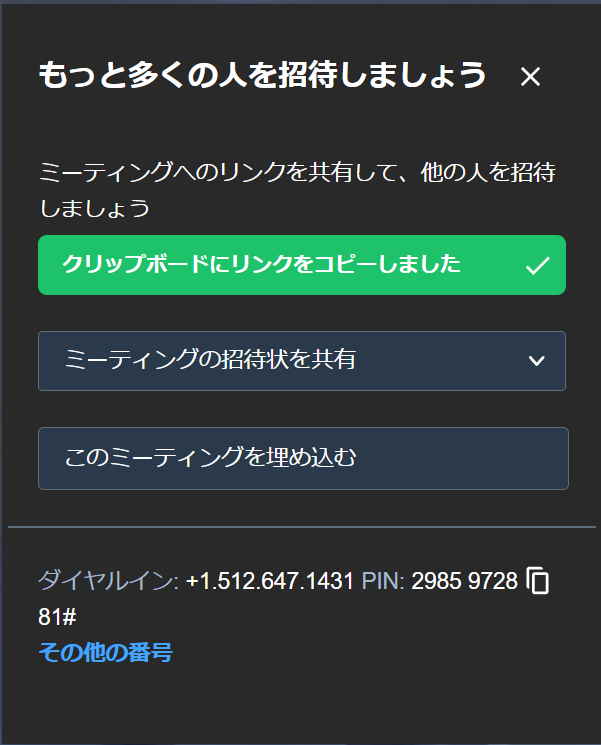
コピーしたリンクを電子メールやチャットアプリ等のメッセージ欄にペーストし、招待したい人に送付します。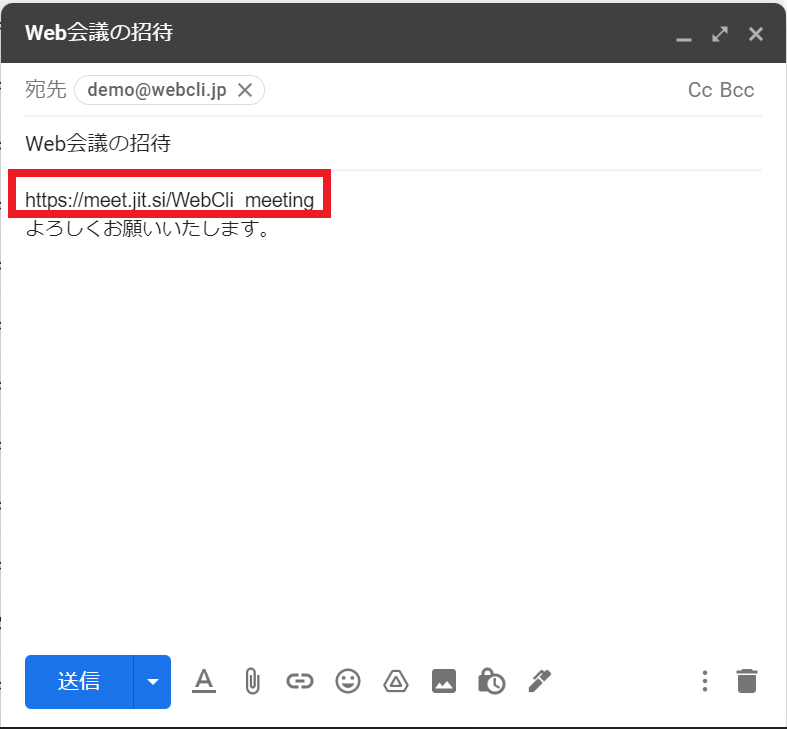
招待された人は、メッセージ内のリンクをクリックすることで会議に参加することができます。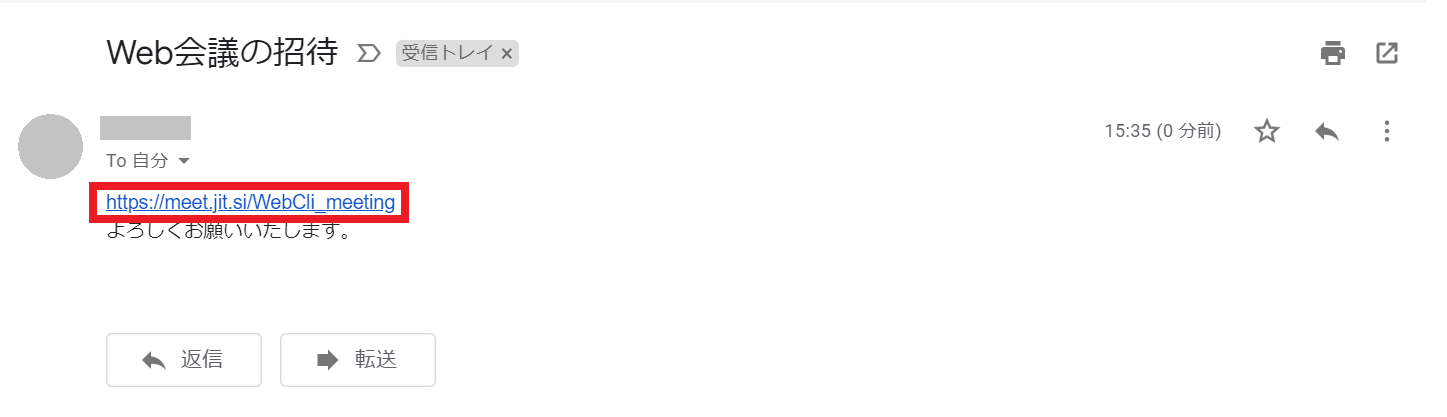
※その他の招待方法
招待状を共有する方法があります。招待状とは招待文とミーティングのリンクがセットになったものです。共有方法は以下から選択することができます。
画面を共有する
Web会議画面の下部メニューにある「画面共有の開始/停止」をクリックします。
「画面全体」を選択すると自分のPCに映っている画面(デスクトップ)がそのまま共有されます。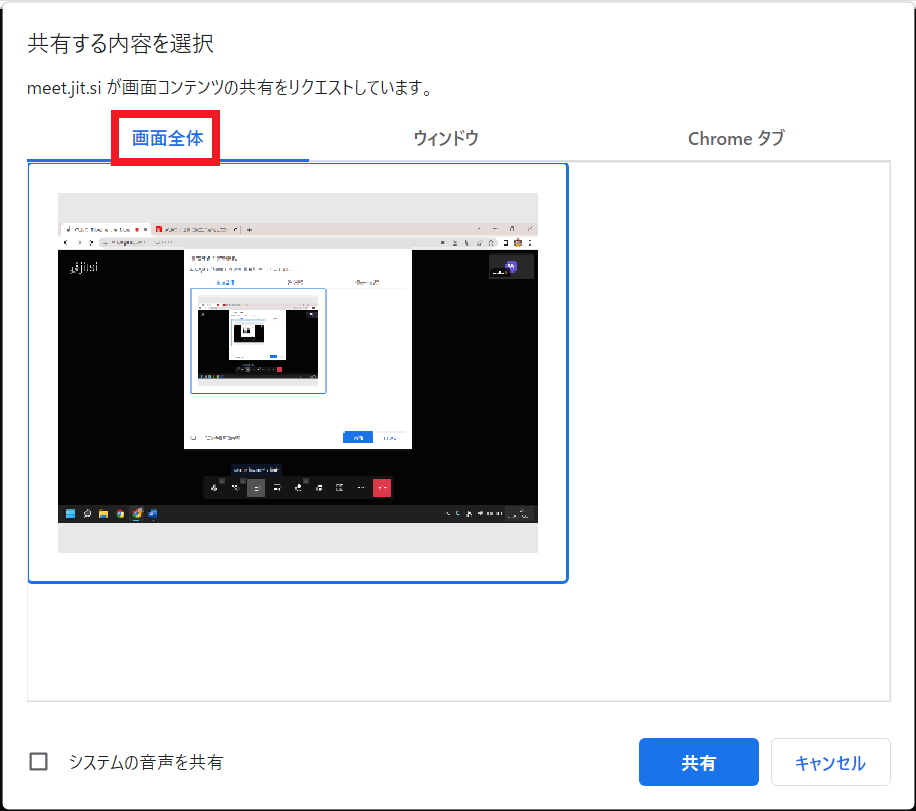
「ウィンドウ」では、特定のアプリの画面のみを共有することができます。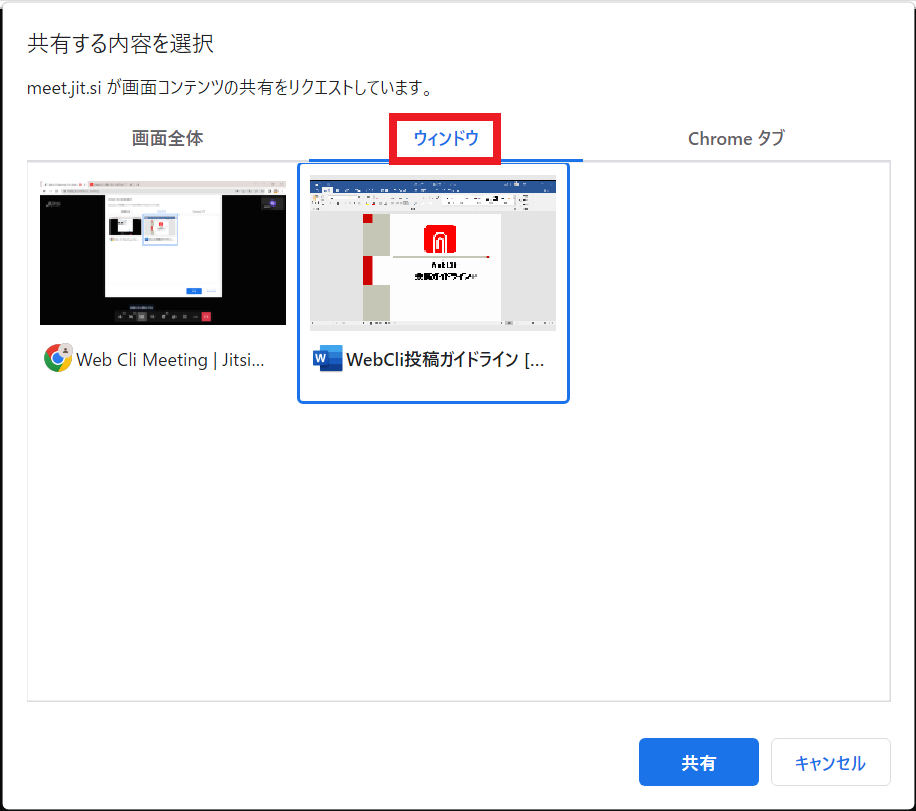
「Chromeタブ」では、特定のブラウザ画面のみを共有することができます。こちらはGoogleドキュメントやストリーミング再生を共有したい場合に便利です。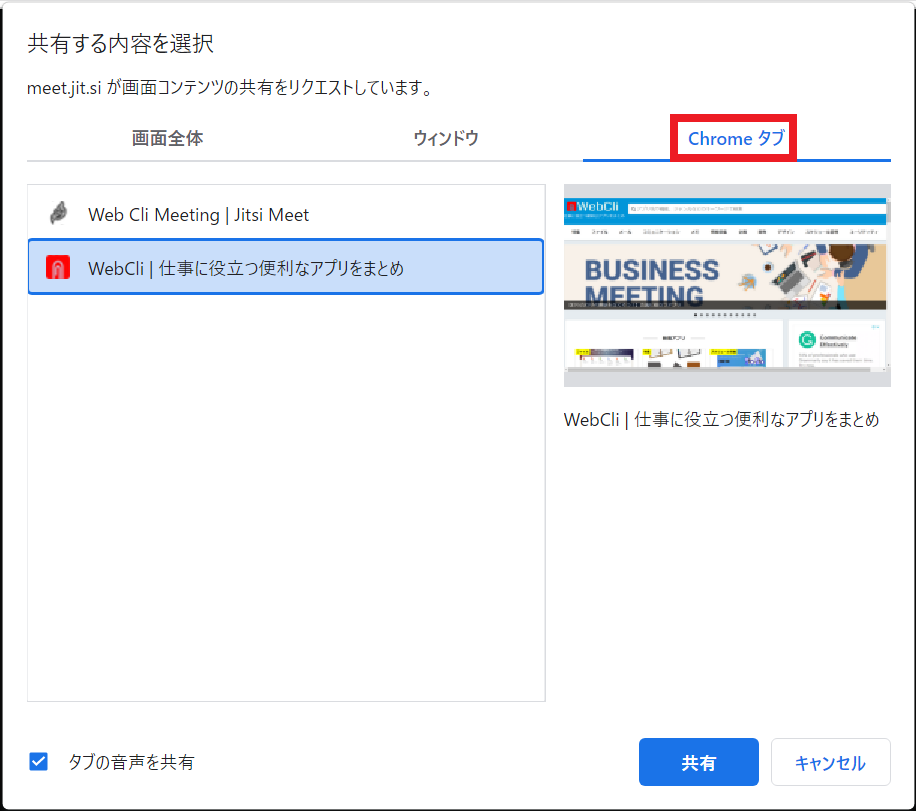
以上の中から共有したい画面を選択し「共有」をクリックします。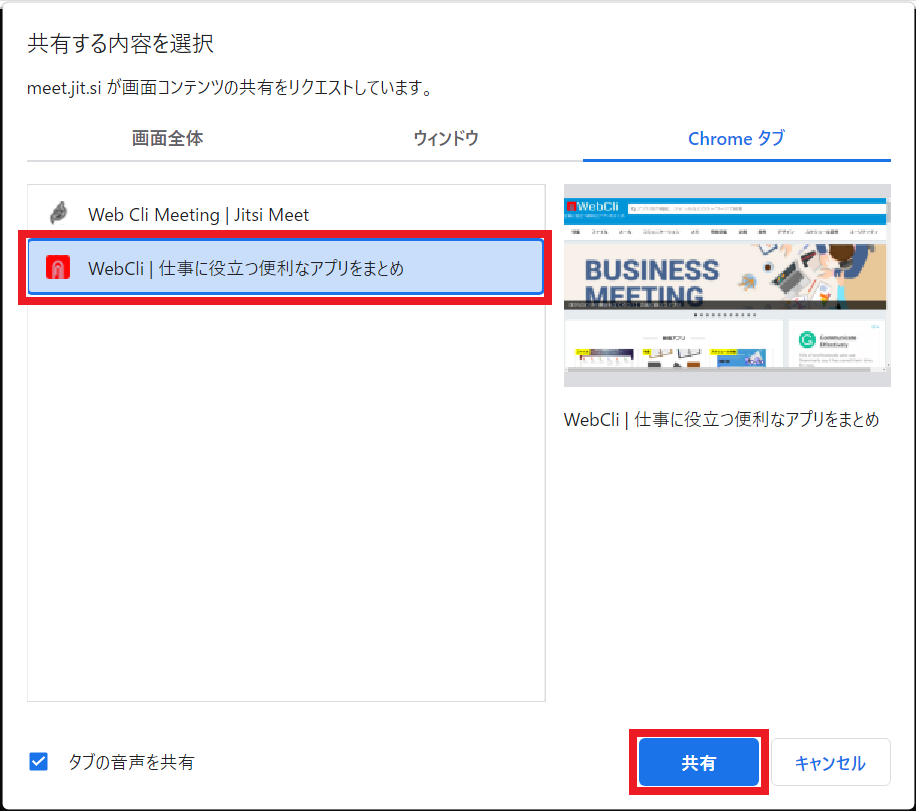
画面が共有されます。「共有を停止」をクリックすると共有が終了します。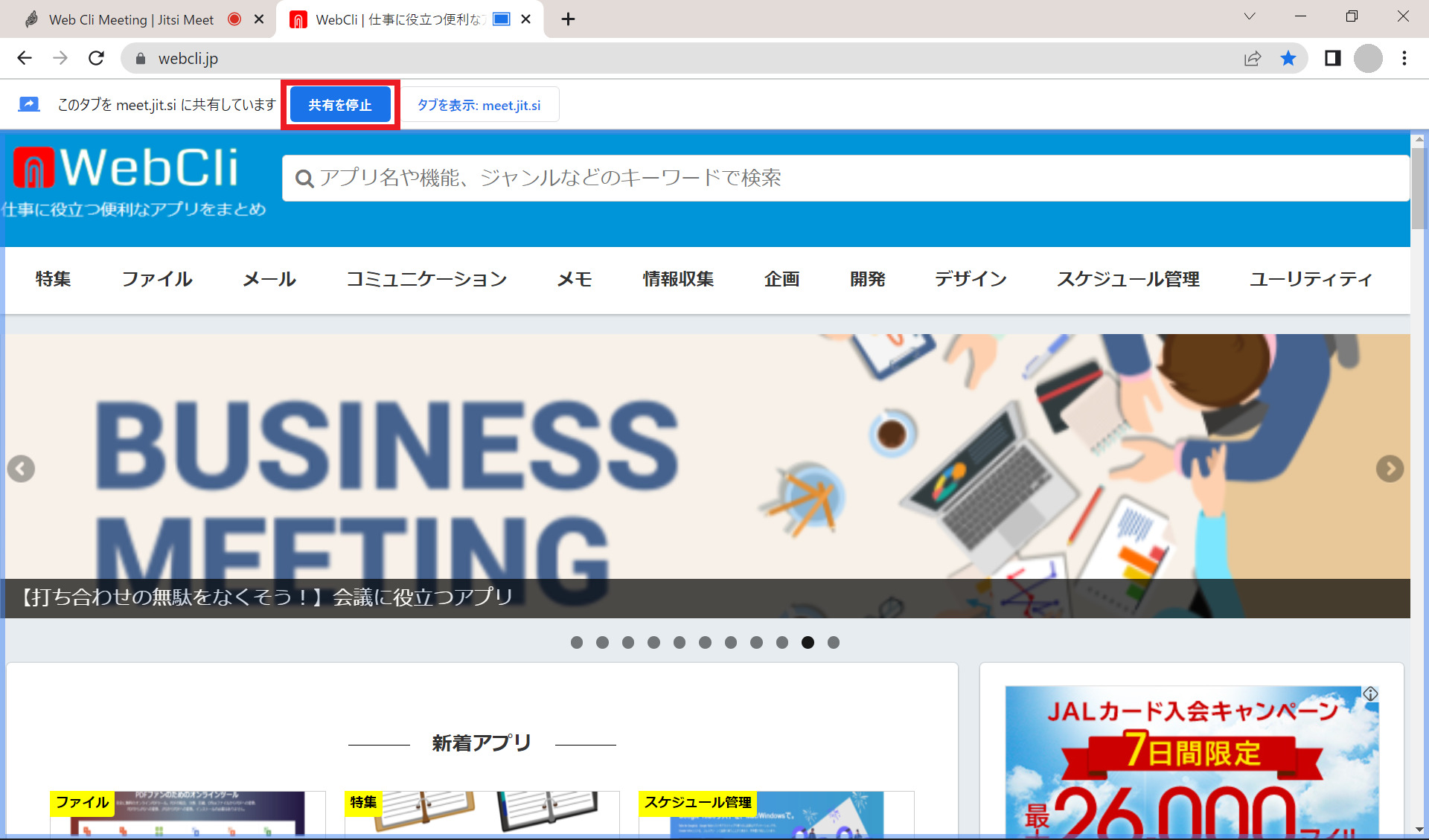
テキストチャット
Web会議画面の下部メニューにある「チャットを開く」をクリックします。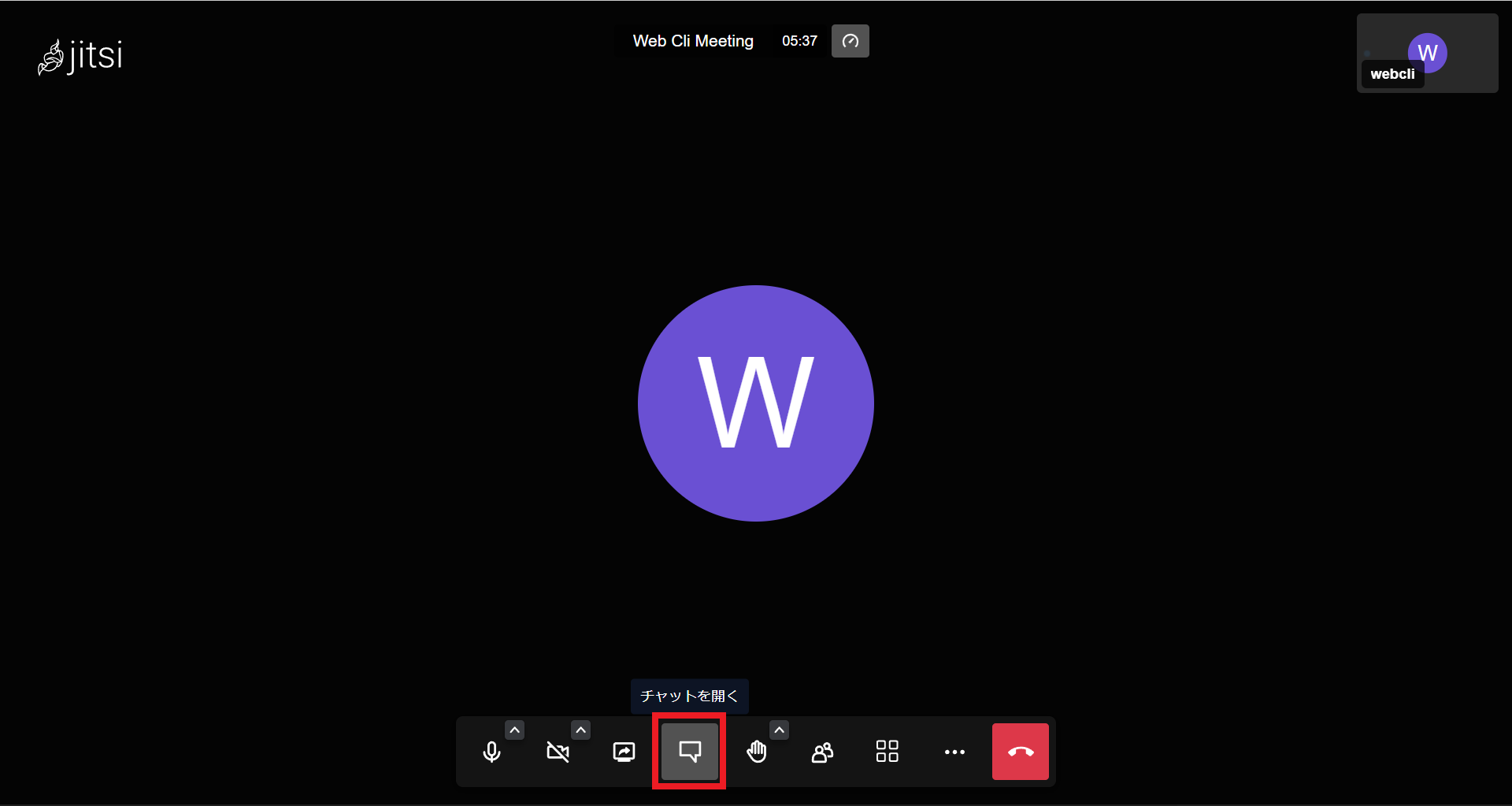
左側にチャット画面が表示されます。下部のメッセージ欄にメッセージを記入します。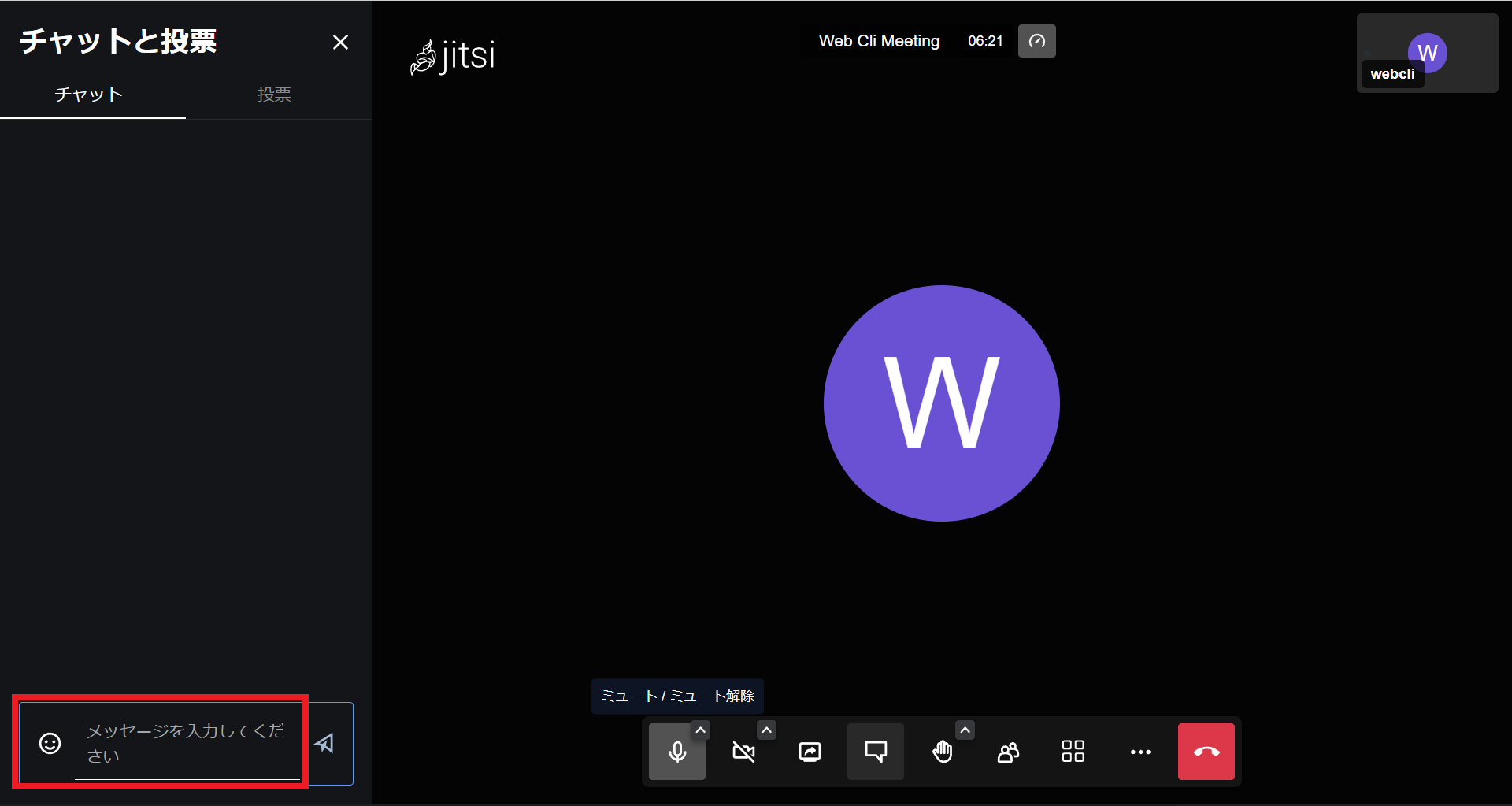
「投票」タブではWeb会議の参加者に向けて質問をして投票してもらう機能があります。利用する場合は「投票を作成」をクリックします。
「投票の質問」と「選択肢」を入力します。必要に応じて選択肢を増やしたり並べ替えたりできます。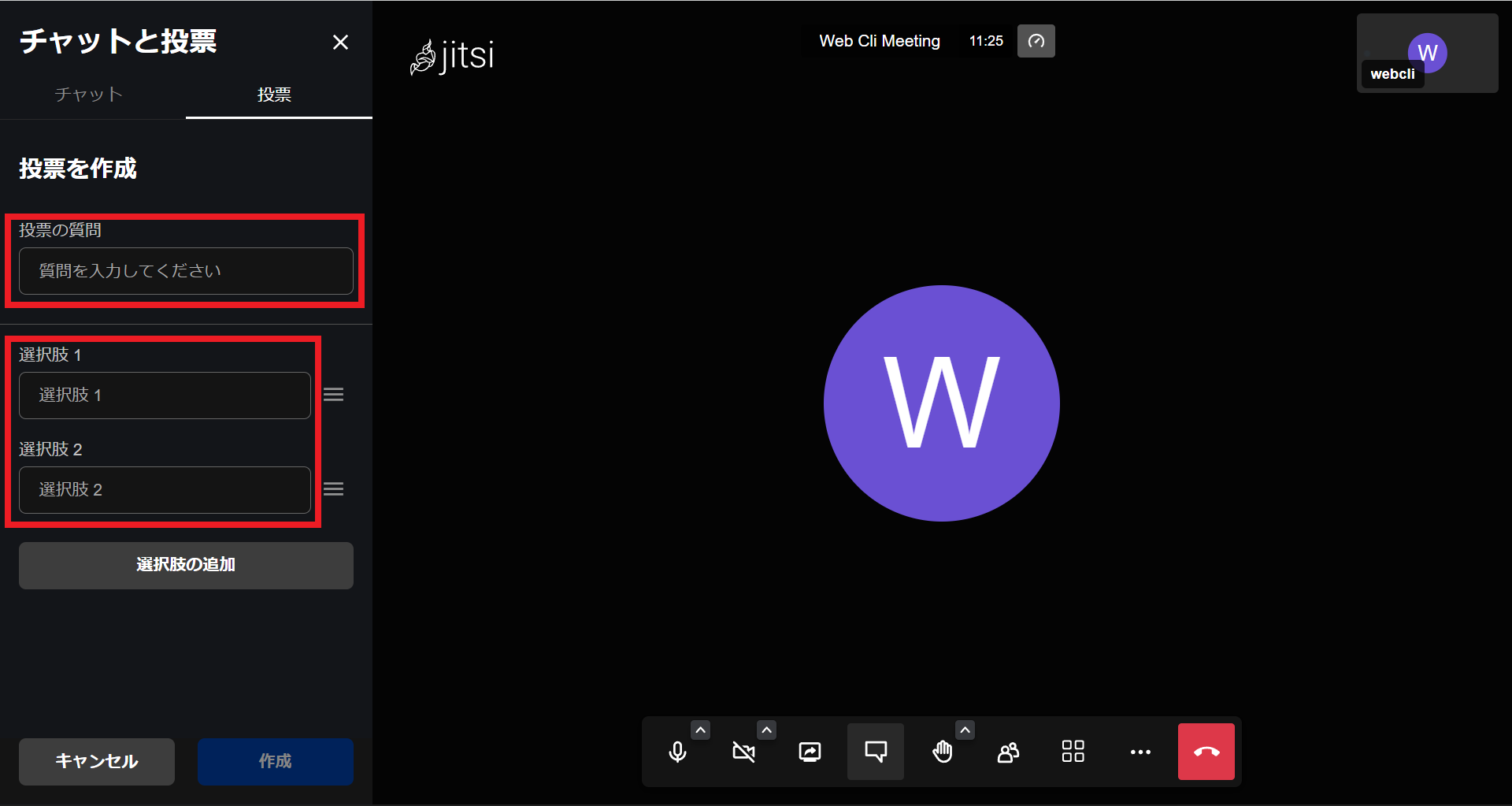
投票が作成されました。投票を送信すると集計結果を見ることができます。
会議にパスワードを設定する
Web会議画面の下部メニューにある「詳細アクション」をクリックします。
詳細メニューの「セキュリティオプション」をクリックします。
「パスワード」欄に任意のパスワードを入力し、「追加」をクリックします。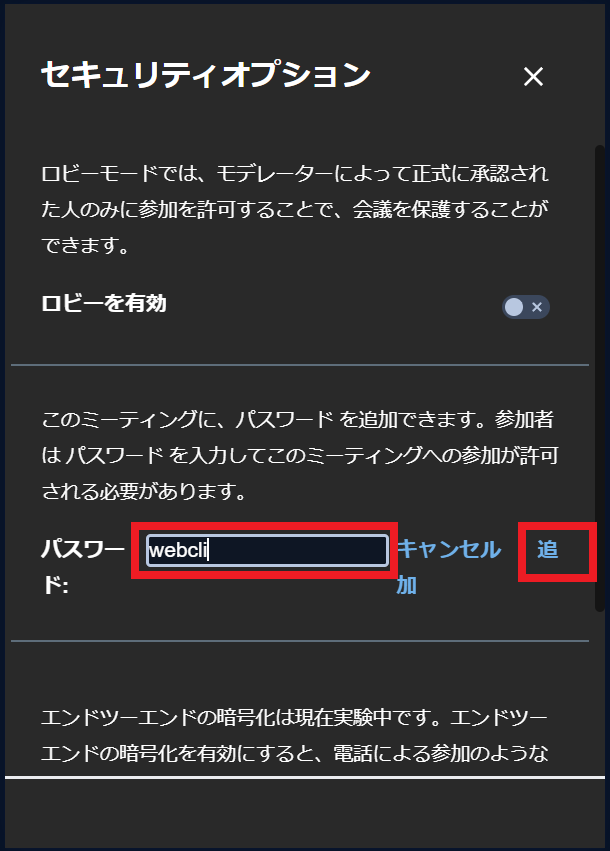
パスワード設定以降、Web会議に参加するためにはパスワードの入力が必要となります。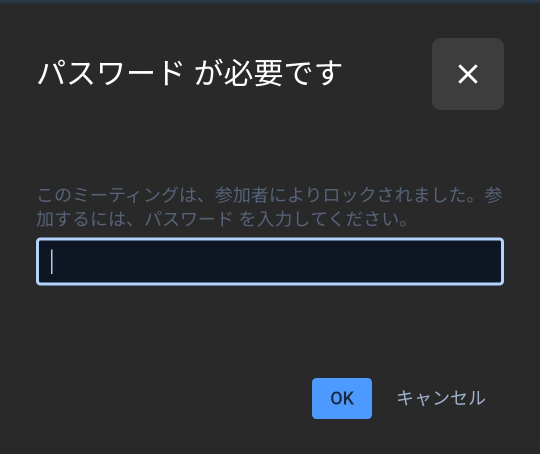
Web会議を終了する
Web会議画面の下部メニューにある「ミーティングを退出」をクリックすることでWeb会議を終了できます。
以上がJitsi Meetの使い方でした。JitsiMeetは完全無料でありながら、画面共有やテキストチャットなどWeb会議に必要な主要機能が揃っています。接続人数の制限や会議時間の制限もありませんので今後のWeb会議にご利用いただいてはいかがでしょうか。
Jitsi Meet の特徴
Jitsi MeetはWeb会議を開催(および参加)するためのアカウント登録が不要です。Web会議の名称を作成・共有するのみで、誰でもすぐに開催(および参加)することができます。特別なアプリやシステムをインストールする必要もありません。そのためインターネット環境があればスマートフォンからでも利用可能です。
また、YouTube動画などの外部コンテンツの共有が簡単にできるため、ビジネスシーン以外でも手軽にリモートでの交流を楽しむことができます。
Jitsi Meet のサイト情報
URL :https://meet.jit.si/
運営会社:8×8 Inc.
Jitsi Meetの評判
レビューを書く | |
まだレビューはありません。最初のレビューを書いてみませんか?